office2016版PPT中如何用使用格式刷?
来源:网络收集 点击: 时间:2025-02-20【导读】:
制作PPT时我们经常会用到模板,别人的模板是很好看,但是有时候却不能直接使用,有时候我们只是想用模板中的格式,如果一键完成格式复制,那就非常方便了。其实通过格式刷就可以一键完成。如下图,是一页制作精良的PPT。工具/原料moreoffice2016版PPT格式刷应用一:形状类1/5分步阅读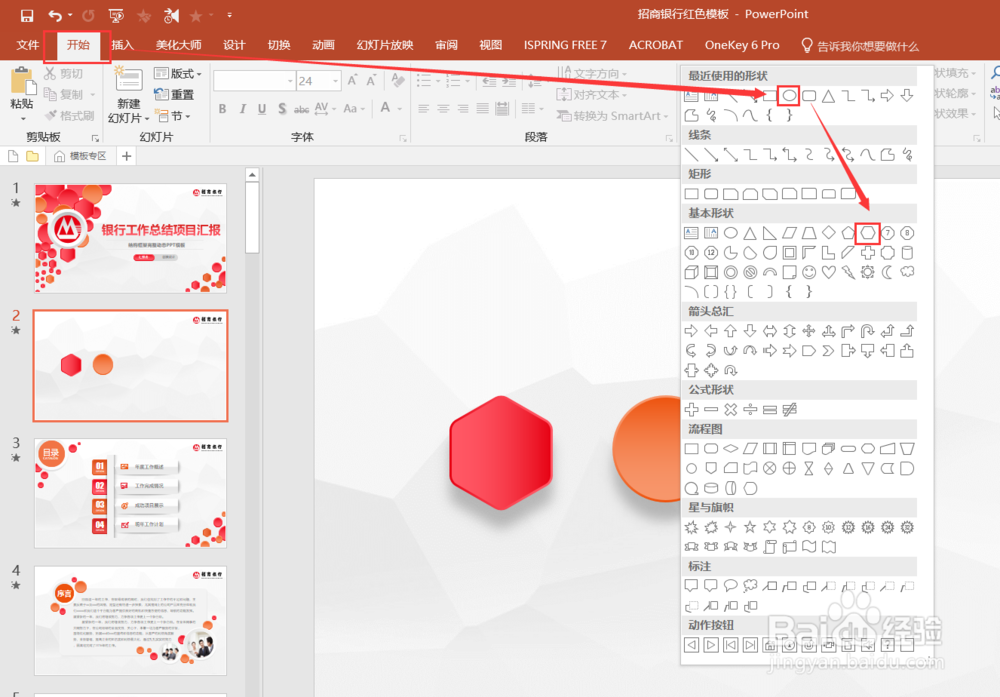 2/5
2/5 3/5
3/5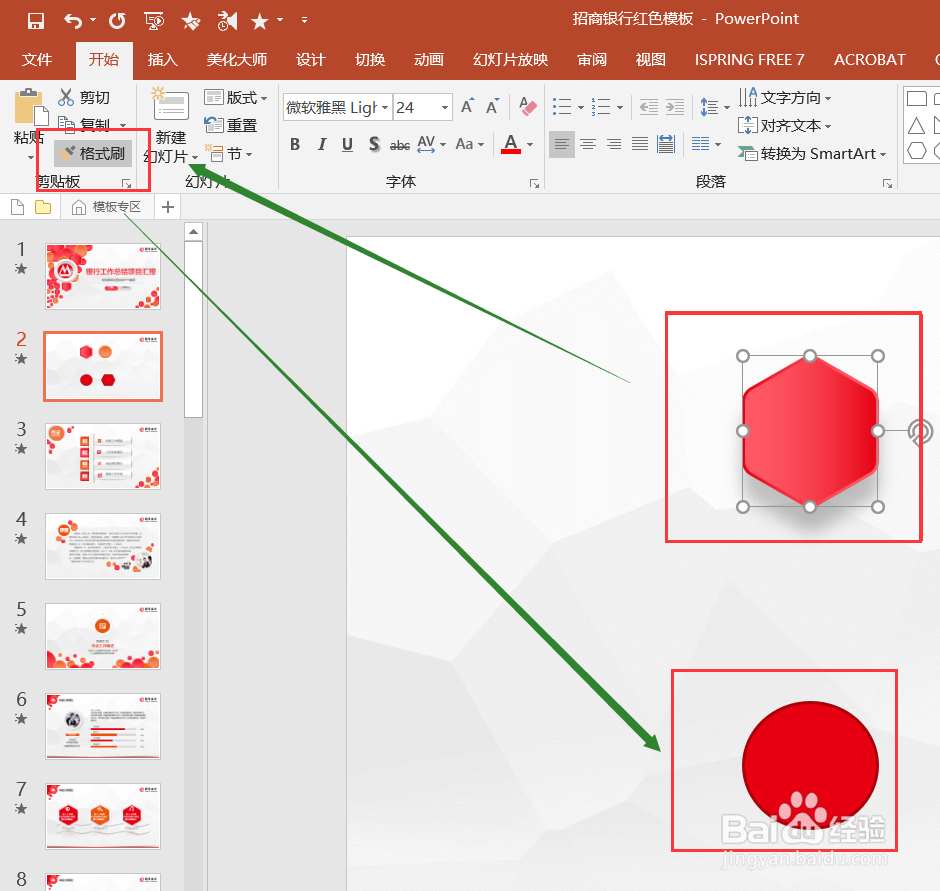 4/5
4/5 5/5
5/5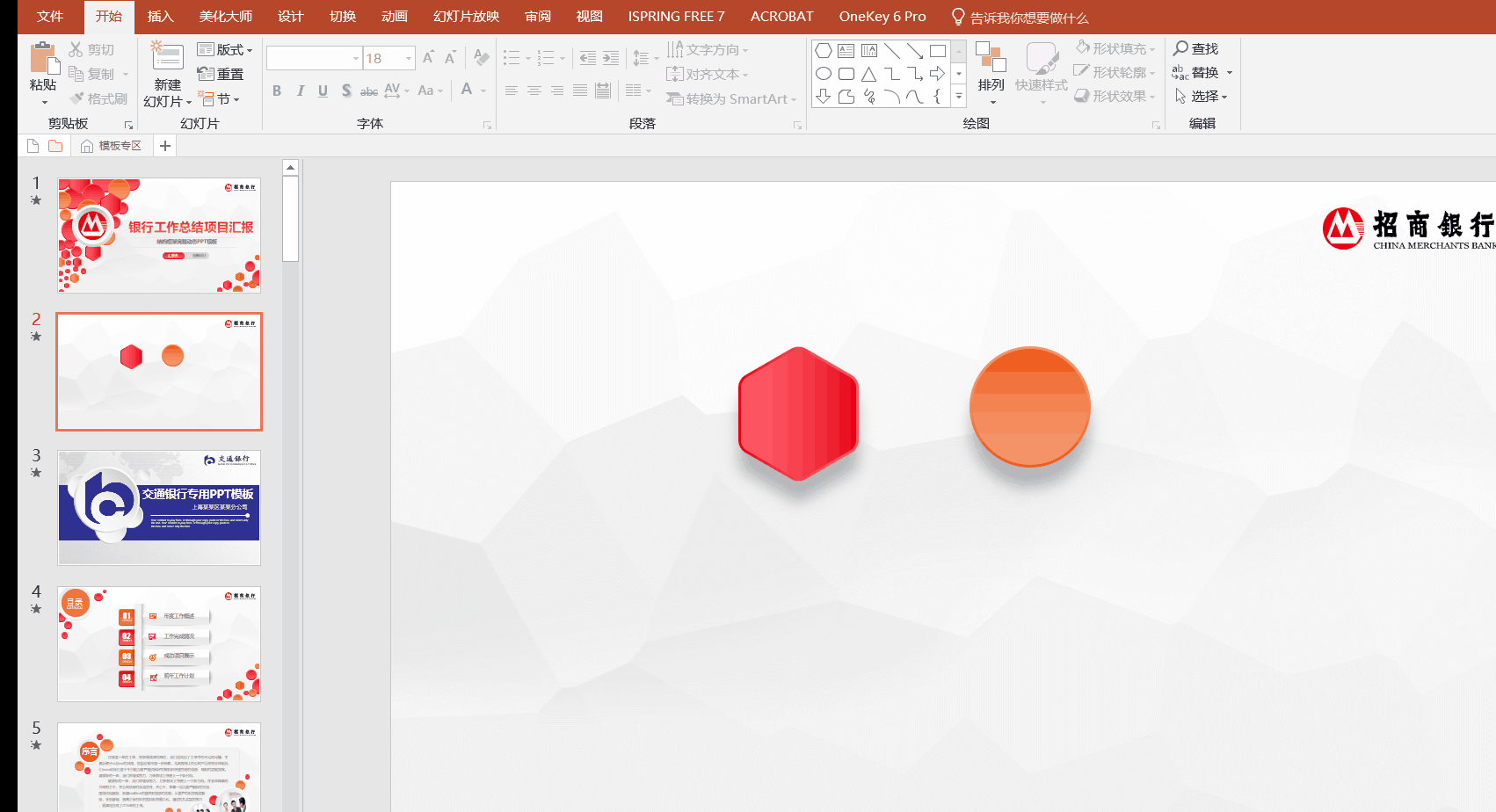 格式刷应用二:文字类1/2
格式刷应用二:文字类1/2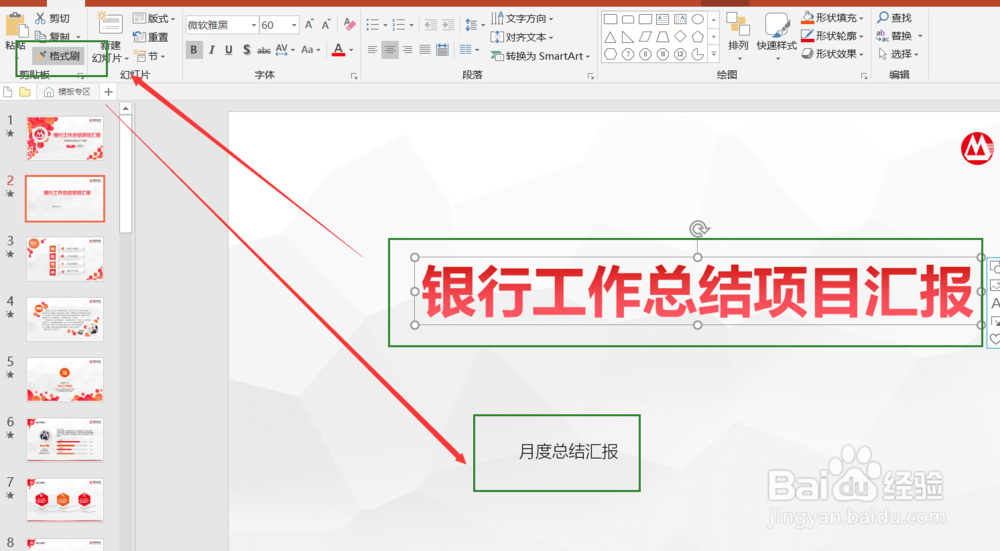 2/2
2/2 格式刷应用三:图片类1/2
格式刷应用三:图片类1/2 2/2
2/2 注意事项
注意事项
第一步,如下图所示,点击工具栏开始,选择一个“圆形”、“六边形”形状插入PPT中
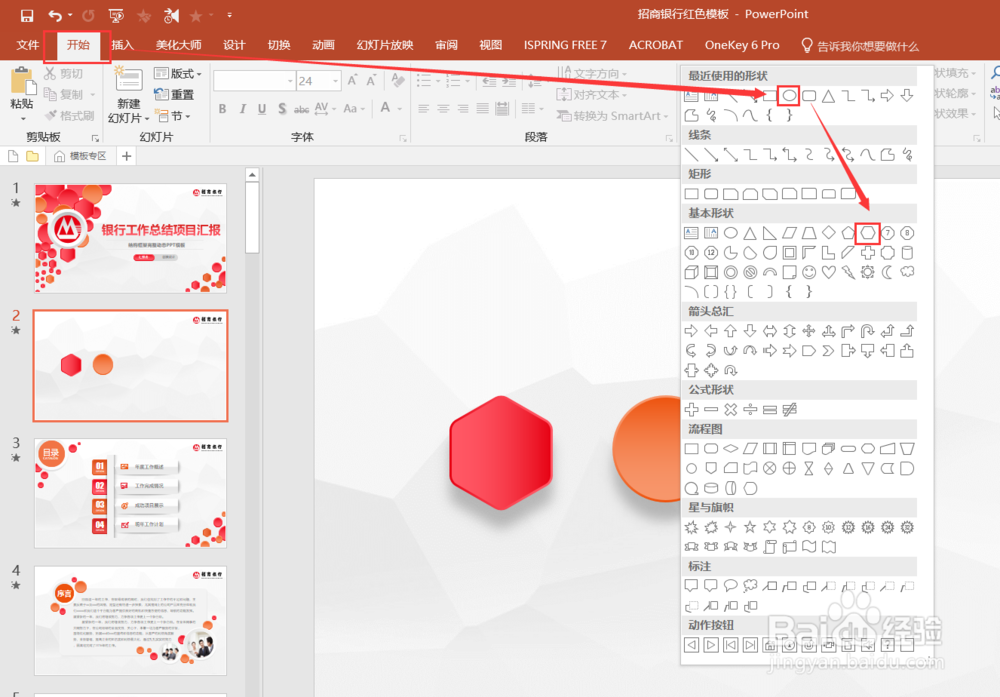 2/5
2/5第二步,如下图所示,直接插入的形状没有任何设置效果,比较丑。而上面经过设计的形状轮廓柔和,还添加了阴影效果非常好看。
 3/5
3/5第三步,使用格式刷。如下图所示,选中要模仿的“形状”,点击工具栏开始“格式刷”,再点击要设置的“形状”即可
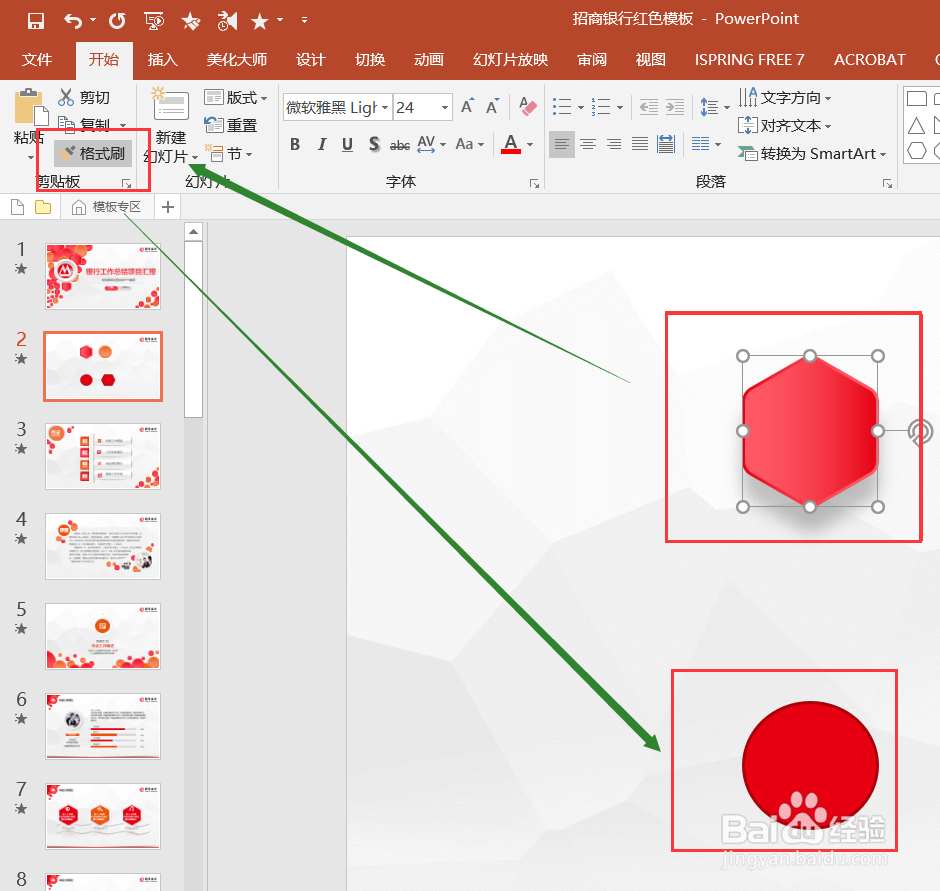 4/5
4/5第四步,如下图,就完成了格式刷使用。
 5/5
5/5最后给大家补充一个GIF版的教程。如下图所示
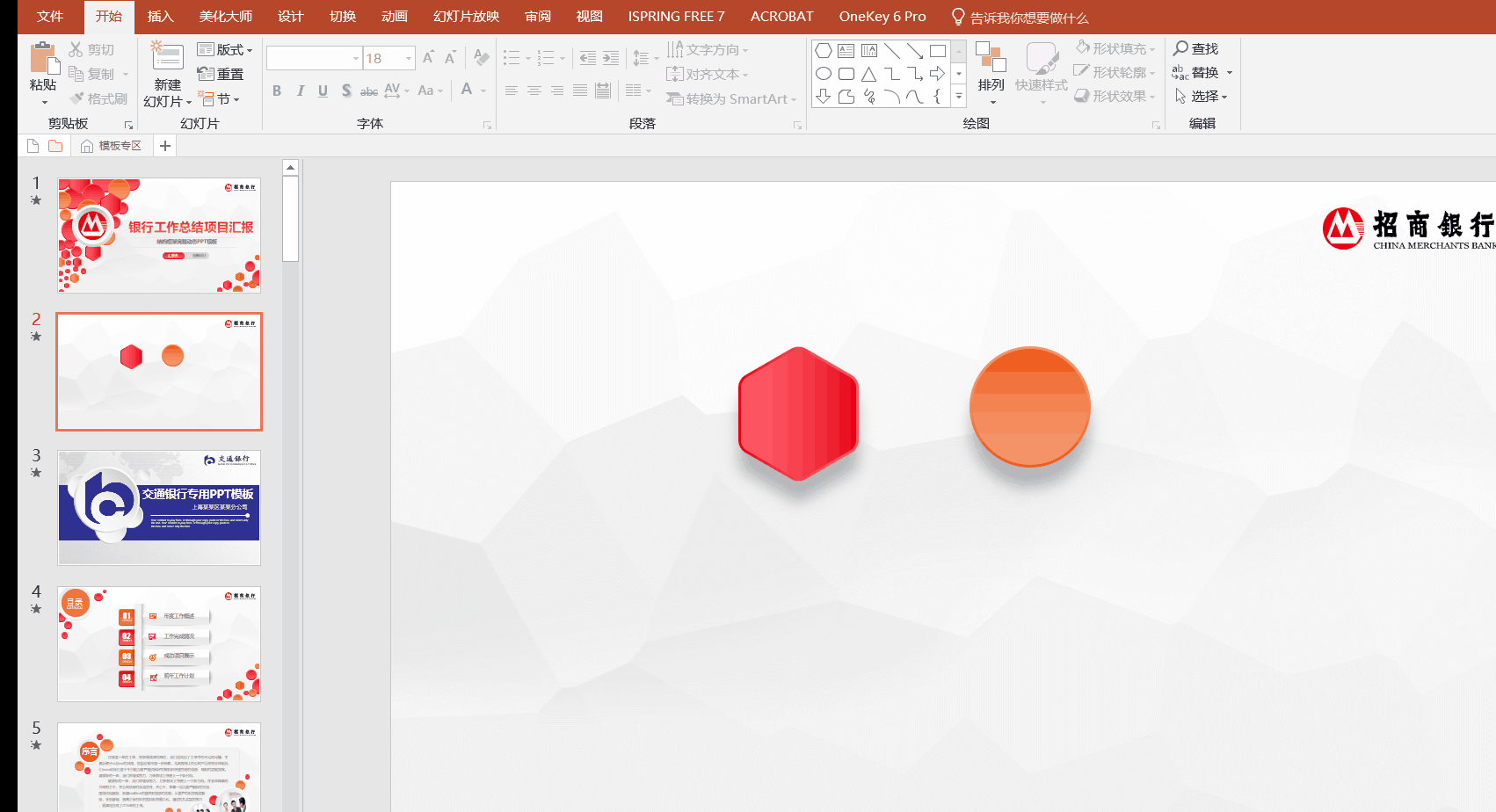 格式刷应用二:文字类1/2
格式刷应用二:文字类1/2第一步,如下图,选中想要复制的“文字”,同样点击工具栏开始“格式刷”,再选中需要设置的“文字”即可。
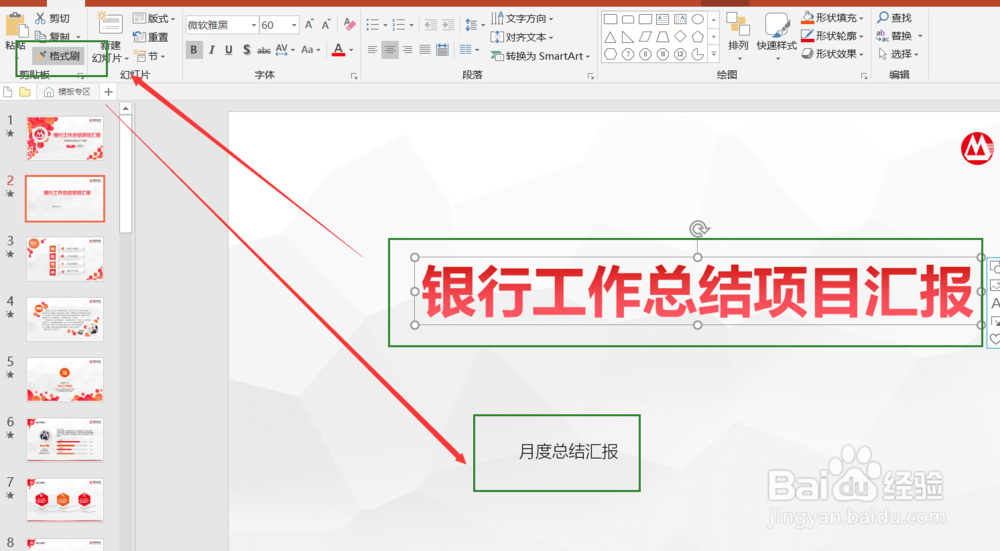 2/2
2/2第二步,如下图,就完成了文字格式一键设置。
 格式刷应用三:图片类1/2
格式刷应用三:图片类1/2第一步,如下图,选中想要复制格式的“图片”,同样点击工具栏开始“格式刷”,再选中需要设置的“图片”即可。
 2/2
2/2第二步,如下图就完成了图片格式复制
 注意事项
注意事项用好格式刷,效率提高100倍
本办法只适用于2016版PPT,低于此版本的不适用
觉得有帮助到您,麻烦投个票,点击关注,让小的有信心继续写下去
版权声明:
1、本文系转载,版权归原作者所有,旨在传递信息,不代表看本站的观点和立场。
2、本站仅提供信息发布平台,不承担相关法律责任。
3、若侵犯您的版权或隐私,请联系本站管理员删除。
4、文章链接:http://www.1haoku.cn/art_1243893.html
上一篇:天命奇御青曲怎么获得
下一篇:拼多多如何在多多直播里设置欢迎语
 订阅
订阅